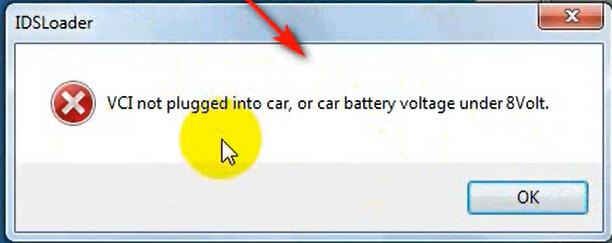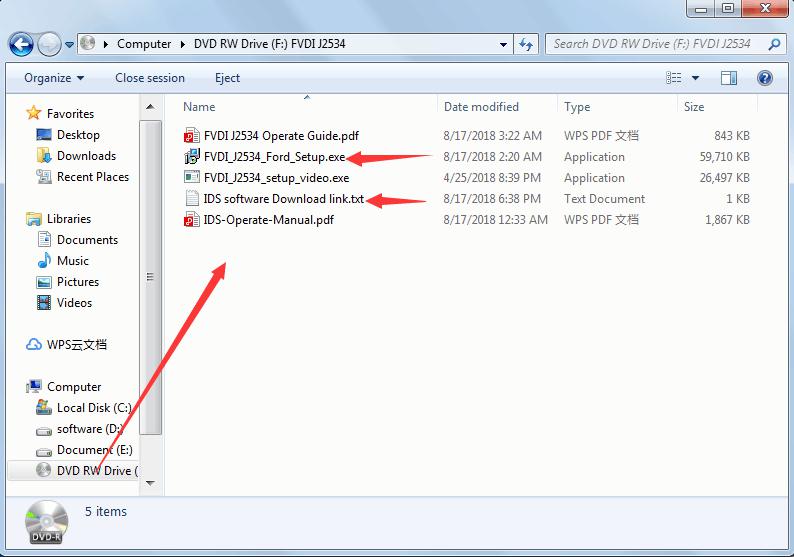win7の8 10にFVDI J2534のダウンロードとインストール
FVDI J2534の 中の機能フォードマツダIDSの診断とオンラインモジュールプログラミングは、一方でフォードIDS V110、マツダIDS V108、トヨタTIS V13.00、で動作するようにOKテストされている
ホンダHDS V3.102、ランドローバー/ジャガーSDD2 V153、相談日産IIIプラスR2R V80.11。これは、SAE J2534-1とfullly互換性およびSAE J2534-2と一部互換性があります。
それは多くのJ2534インタフェースよりも優れています。
FVDI J2534インターフェースパッケージ:
USBは、コンピュータとの通信のために、CDがドライバーでパックされています。
J2534のための互換性のあるソフトウェア:
フォードIDS V110
マツダIDS V108
トヨタTIS V13.00
ホンダHDS V3.102
ランドローバー/ジャガーSDD2 V153
日産はIIIプラスR2R V80.11をCONSULT
FVDI J2534 win7の上のソフトウェア&ドライバのインストール:
USB通信
OS:Win7の(64ビット)、Win8、win10の
CPU:ペンティアム3 / 1GHZ〜のPentium4 / 1.8GHz以上の上記
メモリ(RAM):256M〜512M以上
HDD:40G〜60Gまたは上記の
ディスプレイ:800×600〜1024×768以上
USBインターフェース:1つの以上の
注:互換性のあるソフトウェアは、同じコンピュータにインストールすることはできません。
1.Browse http://flyobd.com/shop/download-center/、メンバーを登録し、あなたが私を必要と互換性のあるソフトウェアをダウンロードするには、ログイン。フォードIDS。
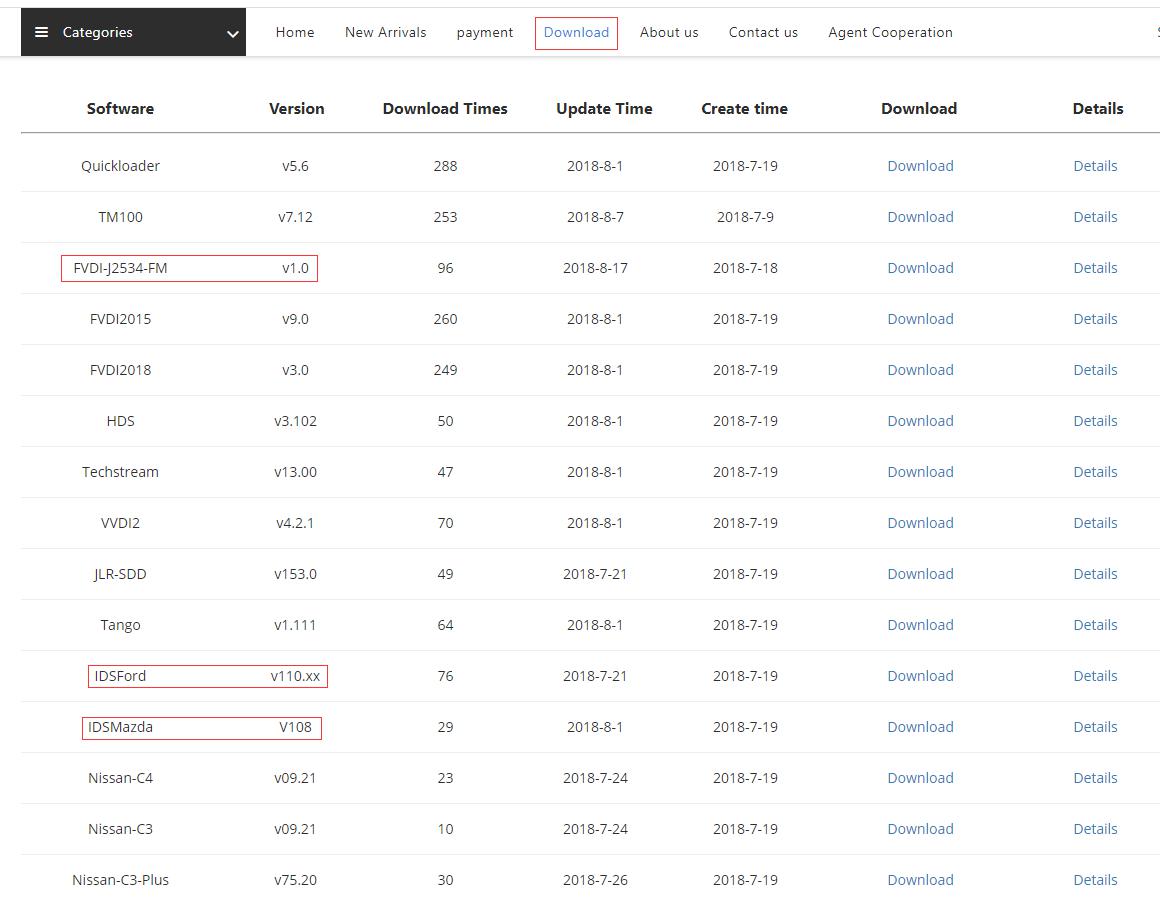
- パックCDにドライバをコピーし、コンピュータにそれを貼り付けます。
- ドライバ、その後FVDI J2534ソフトウェアをインストールします。
例えばIDSを取ります。 1):最新リリースIDSソフトウェアをインストールし 、インストールを開始するには、「IDS-110.01_Full.exe」をダブルクリックして 、「次へ」ボタンを選択した言語を、そしてクリック しばらく待ってから、次のウィンドウが「はい」をクリックし、飛び出します、その後、「次へ」をクリックし 、「私は、ライセンス契約の条項に同意」した後、「次へ」をクリックし、次に選択し 「次へ」をクリックし、次に「インストール」をクリックします。インストールプロセスには時間がかかります、してください 辛抱強く待ちます。 インストール後、コンピュータを再起動します )2:FVDI J2534ソフトウェアをインストール オープンコンパクトディスクとFVDI-J2534ソフトウェアを見つけ、ダブルクリックして 「FVDI_J2534_Ford_Setup.exe」ソフトウェア の選択セットアップ言語を、「OK」をクリックします。

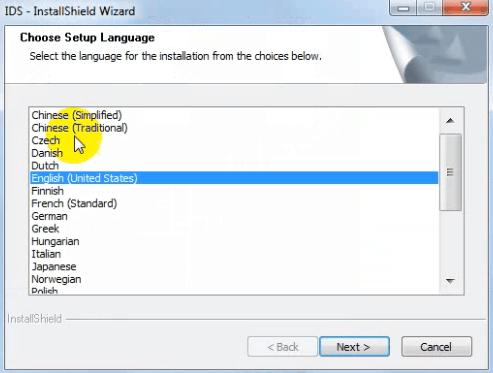
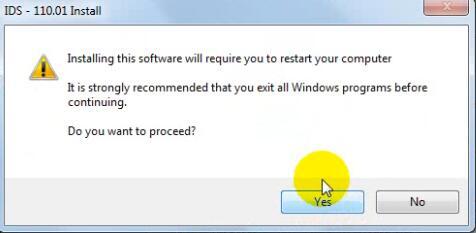
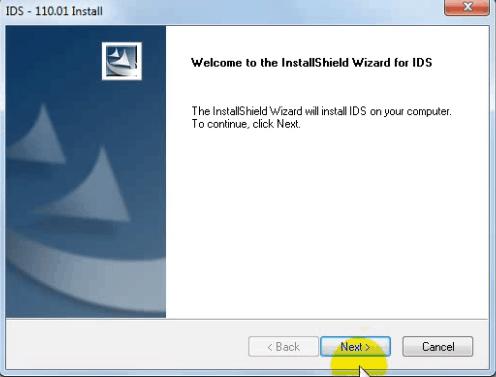

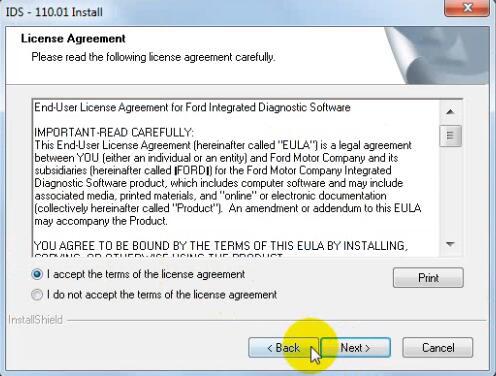
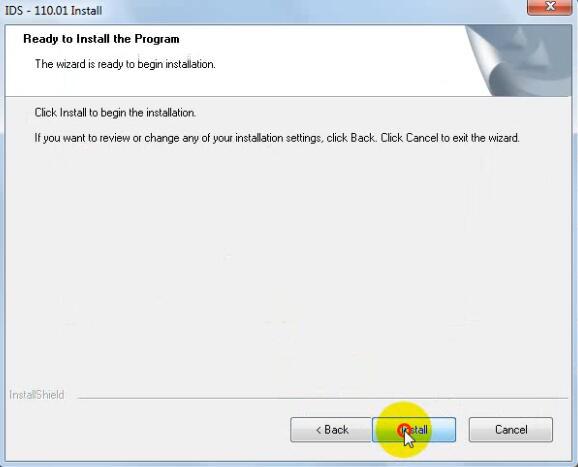
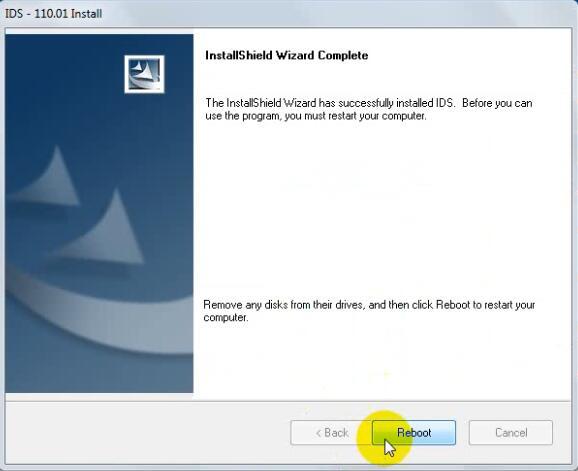
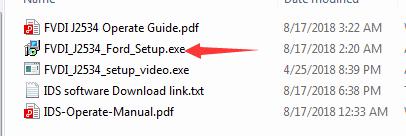
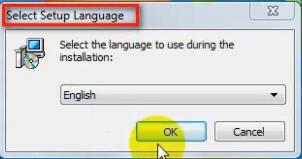
それは、「次へ」をクリックし、SVCIベースのソフトウェアリストをインストールします直接、その後、全ての「次」をクリックし
、デバイスの選択されたウィンドウ「を選択セットアップ言語」、ジャンプするまでの時間
、ドライバのインストール言語を。 デバイスドライバをインストールし、完全なシールドウィザードをインストールし、まで、すべての時間を「次へ」をクリック して、「完了」をクリックしてください。 インストール後に浅瀬ソフトウェアのFVDI J2534を開くと、エラーウィンドウがポップアップ表示されます アウト。それはあなたのように、お使いのコンピュータでFVDI J2534機器を接続していない意味 以下に示しています。コンピュータとデバイスを接続し、FVDI J2534ソフトウェアがします 正常に開かれます。 あなたはコンピュータを接続し、ソフトウェアを開くためにFVDI J2534機器を置く場合には、
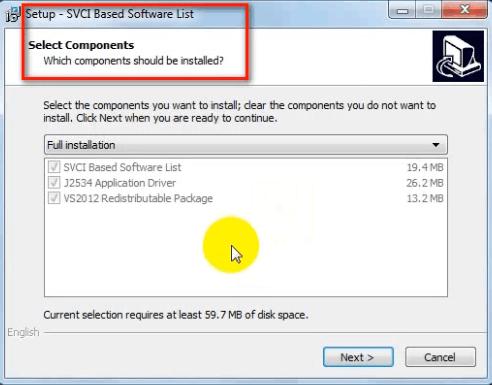
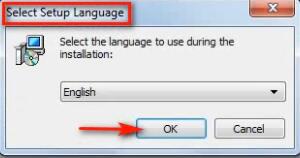
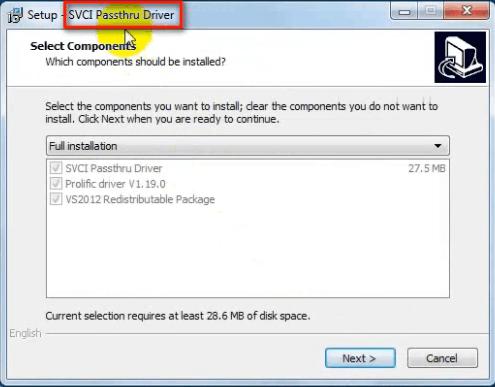
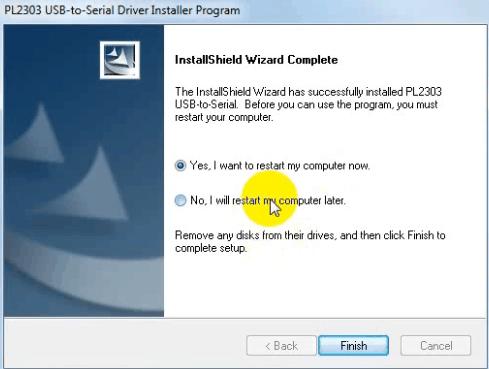
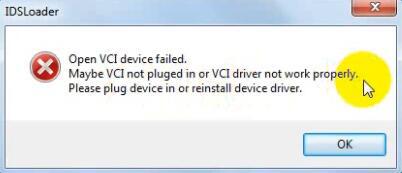
それはあなたが車両ECUモジュールと接続されていないことを意味し、エラーメッセージの下にポップアップ表示されます
8ボルト未満することはできませんECU電圧を。するFVDI J2534のOBDインターフェースを使用した後
ECUを接続し、ソフトウェアが正常に開くことができ、使用に入れ。 注意:直接デスクトップ上のIDSソフトウェアを開くことができません、削除することが推奨され 、デスクトップ上のIDSソフトウェアのショートカットを。 出典:http://www.uobdii.com/wholesale/fvdi-j2534.html